في بعض الألعاب ، خاصةً نوع رعب البقاء (حرفياً - رعب البقاء على قيد الحياة) ، حيث يجب أن يخلق الظلام الظالم جوًا ، تفتقر الصورة إلى السطوع. الرعب هو الرعب ، لكنك لا تريد أن تفسد بصرك ، لذلك يجب عليك القيام بالإعدادات.
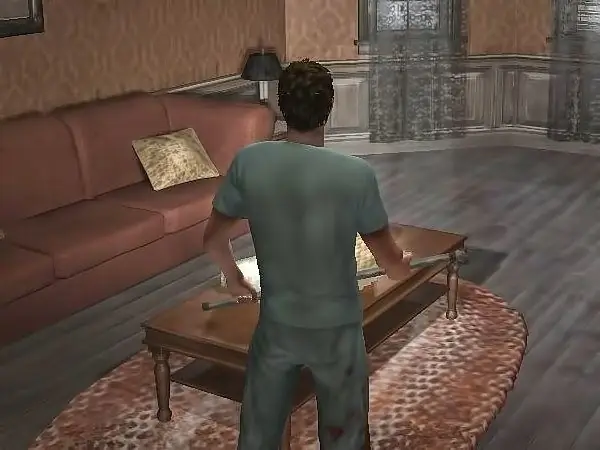
تعليمات
الخطوة 1
من قائمة اللعبة ، حدد الخيارات أو الإعدادات باستخدام الماوس أو مفاتيح الأسهم (مفاتيح الأسهم على الجانب الأيمن من لوحة المفاتيح). في حالة وجود وضع لعب نشط ، اضغط على مفتاح Esc - عادة ما يتم تكوين الخروج إلى القائمة من أجله. حدد أيضًا "خيارات" / "إعدادات".
الخطوة 2
قد تحتوي قائمة الإعداد على قوائم فرعية محددة. حدد من القائمة المتاحة العنصر المرتبط بالرسومات. يمكن أن يطلق عليه "رسومات" أو يكون له اسم مشابه. ابحث عن حقل إعداد السطوع. إذا كان لديك الإصدار الإنجليزي من اللعبة مثبتًا ، فستحتاج إلى البحث عن حقل السطوع.
الخطوه 3
اسحب "شريط التمرير" بطول المقياس إلى اليمين أو لأعلى (حسب الواجهة). إذا كنت تستخدم قيمًا رقمية ، فاستخدم زر السهم لأعلى لزيادة السطوع ، أو أدخل قيمة أعلى على لوحة المفاتيح. احفظ الإعدادات الجديدة باستخدام مفتاح Enter أو حفظ أو زر موافق.
الخطوة 4
في بعض الحالات ، يتم استدعاء نافذة الإعدادات من خلال ملف منفصل. إذا لم تتمكن من فعل أي شيء مباشرة في اللعبة ، فحاول العثور على ملف "الإعدادات" في الدليل حيث تم تثبيت اللعبة ، أو في قائمة "ابدأ". بدلاً من ذلك ، يمكن إخراج الإعدادات إلى ملف التشغيل - launcher.exe - والانتقال كعنصر منفصل في القائمة أو تبدو كزر في شكل ترس أو مفتاح ربط.
الخطوة الخامسة
إذا لم تتمكن من زيادة السطوع من خلال قائمة اللعبة ، فاضبط الإعدادات على الشاشة حسب الحاجة. لا تغادر اللعبة ، وإلا فلن تتمكن من تقييم صحة الإعدادات. استخدم الزر المقابل (العجلة) على جسم الشاشة.
الخطوة 6
في حالة عدم وجود أزرار مخصصة لتعديلات الصورة ، أدخل قائمة الشاشة وابحث عن عنصر التباين / السطوع. استخدم الأزرار الموجودة على الجسم لزيادة قيمة معلمة السطوع وتطبيق الإعدادات الجديدة.






